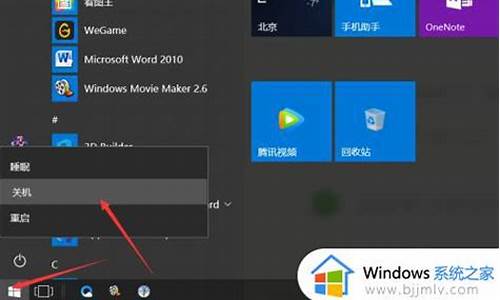用cmd还原电脑系统,cmd还原系统命令
1.怎么用命令提示符来恢复系统
2.win10用命令符修复系统开机
3.宽带上网遭遇“错误711”问题?
4.win10cmd命令恢复出厂设置
5.cmd命令提示符怎样还原系统
6.cmd 系统还原
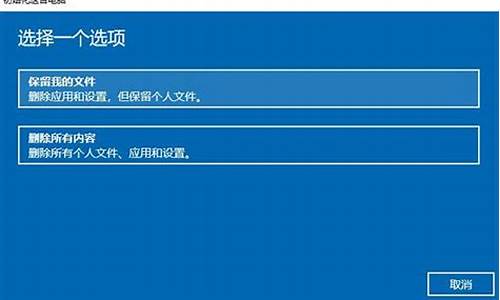
进入纯DOS(虽然也可在Windows下运行,但为避免出现非法操作而死机,请一定在纯DOS下操作)环境。如果正在使用的操作系统是Windows9X,则可以点击“开始”→“关闭系统”→“重新启动计算机并切换至MS-DOS方式”,或开机时按[F8]键调出引导菜单,选择“Command Prompt Only”。要是其他操作系统(如Winme或Win2000),请用启动软盘或启动光盘,重启动后进入纯DOS环境。
运行Ghost。执行如下命令:
e:
cd back
ghost
按回车确定,用方向键选“Local”→“Partition”→“To Image”按回车。
选择作镜像文件的分区所在的驱动器。按[Tab]键选“OK”,按回车。
选择源文件所在分区。就是主分区(C盘),按回车,按[Tab]键选“OK”,按回车。
指定生成镜像文件的存放位置(不能选C盘,默认当前路径即“e:\back”)及名称,打上文件名(任取),例如“c.gho”。按回车。
选择是否压缩。No为不压缩、Fast为低压缩、High为高压缩。选High速度会慢些,但可以节省50%硬盘空间。按回车。
当提问“Proceed with partition dump”时,选“Y”,按回车确定,等进度条走到100%即完成。当然还可以选择“Check”→“Image”校验一下镜像文件。
怎么用命令提示符来恢复系统
说明恢复备份文件不完整,被删除等,或者没有做好备份
1.初步判断是系统文件丢失。使用系统命令验证。
Win + X打开管理员命令行。
命令:reagentc /info? (注意 / 前有空格)
Windows RE状态,Disabled,证明系统恢复文件丢失。
2.系统找不到恢复镜像,网上查资料,是C盘目录下Recovery文件丢失。
恢复镜像文件丢失原因在于一次无意中的C盘清理,所以清理C盘一定要慎重。3.获取Win10原版的RE文件。
下载后直接复制到C盘,如果有替换文件提示直接替换即可。
4.复制完成后重新打开“命令提示符(管理员)”,
输入:reagentc /setreimage /path C:\Recovery\WindowsRE?按下回车键;
5.接着输入:reagentc /enable 按下回车键;
6.然后就可以按照正常操作进行重置。
win10用命令符修复系统开机
1、右键单击Win10开始按钮(或按Win + X快捷键),在弹出的系统快捷菜单中点击(Windows PowerShell(管理员))或者( 命令提示符(管理员))。
2、输入“sfc verifyonly”命令,然后按Enter键。这用于查看checker命令的所有参数。例如,sfc / SCANNOW扫描所有受保护系统文件的完整性,并尽可能地修复有问题的文件。在SFC之后替换各种命令。
3、检查图像是否可修复 - 在联网模式下,扫描图像以检查是否损坏。此操作将需要几分钟。例如,在命令提示符处键入以下内容:Dism /Online /Cleanup-Image /ScanHealth。
4、检查图像以查看是否检测到任何损坏。例如,在命令提示符处键入:Dism /Online /Cleanup-Image /CheckHealth。
5、使用/ CheckHealth参数时,DISM工具将报告图像是否处于良好状态,可修复或无法修复。如果图像无法修复,则必须丢弃图像并重新开始。
如果可以修复图像,则可以使用/ RestoreHealth参数来修复图像。DISM.exe /Online /Cleanup-image /Restorehealth。
宽带上网遭遇“错误711”问题?
win10用命令符修复系统开机可以使用SFC修复损坏的Windows 10。
FC(系统文件检查器)是一个基于cmd的修复系统程序,它可以扫描Windows系统文件中出现问题的文件并将其替换为已知正确版本中的正常文件。当你发现电脑出现故障或在启动过程中出现问题时,可以使用SFC来诊断问题并进行修复。
先打开“开始”,搜索“cmd”,选择它并以管理员身份运行Win10命令提示符修复系统,然后输入命令:“sfc /scannow”,点击“回车”。
其他方法
使用“重置此电脑”功能来重置Windows 10/11,请按照以下说明进行操作:
以管理员身份运行cmd,输入“systemreset-cleanpc”,然后按“回车”。(如果你的电脑无法启动,则可以进入恢复环境,然后选择“疑难解答”,然后选择“重置此计算机”。)这样可以用命令提示符恢复出厂设置了。
win10cmd命令恢复出厂设置
遇到宽带上网遭遇“错误711”问题,可能是由于您的win7系统在更新补丁KB917606时出了点小插曲。不要担心,下面提供了三种解决方法,希望能帮助您解决问题。
卸载补丁通过360安全卫士或其他系统管理工具,找到并卸载引起问题的补丁。
重置Winsock点击电脑的开始菜单,找到命令提示符(CMD),以管理员身份运行。然后,在命令提示符窗口输入“netsh winsock reset”,回车后重启电脑。
重装系统如果上述两种方法都不奏效,您可能需要考虑重装系统,并确保不再安装补丁KB917606。
cmd命令提示符怎样还原系统
恢复出厂设置,不是手机的专利,Windows系统也有这个功能。当电脑系统严重错误,操作卡顿,选择恢复出厂设置,就能解决。Win10如何恢复出厂设置呢?
Win10系统如何恢复出厂设置
如果电脑中有重要文件数据,恢复出厂设置前,请先备份数据,建议大家备份到网盘或者U盘。以下是Win10恢复出厂设置详细步骤。
一、打开Win10左下角的“开始菜单”然后选择进入电脑设置,如下图所示。
二、进入电脑设置之后,我们再点击进入左侧底部的更新和恢复设置,如下图所示。
三、然后在Win10更新和恢复设置中,再选择恢复,如下界面图所示。
四、接下来我们再点击“删除所有内容并重新安装Windows”下方的开始,如下示意图。
到这里需要注意的是,这里需要用到此前安装Win10的镜像文件,由于小编电脑此前是使用U盘安装的,镜像文件都在U盘中,而Win10恢复出厂设置需要用到拷贝镜像中的文件,因此会提示:“缺少一些文件”,如下图所示。
提示
五、之后,笔者将此前安装Win10的U盘插入电脑,再次进行恢复操作,接下来就可以看到如下“初始化”设置了,然后我们点击下一步即可,如下图所示。
Ps.如果电脑中有此前的Win10系统镜像文件,就无需插入安装Win10的U盘。
六、接下来会进入“你的电脑有多个驱动器”设置选项,这里有仅限安装Window驱动器和所有驱动器两个选项,大家可以根据自己情况选择。一般我们选择第一项的仅限安装Window驱动器即可,如下图所示。
再下来还有其他一些选择项目,我们按照提示选择即可。最后会进入准备就绪,可以初始化电脑提示,我们点击初始化就可以了,如下图所示。
完成
最后电脑会自动重启,重启电脑后会进入“正在重置电脑(进度百分比提示)”界面,这过程需要较长一段时间,期间还会自动重启2次。如果是笔记本用户,最好是确保电池电量充足或者连接电源适配器进行。等待较长一段时间后,Win10就可以成功恢复到出厂设置了,最终进入系统设置界面,这里就和新安装的Win01初始设置是一样的,设置完成就可以进入新的Win10界面了。
以上就是Win10恢复出厂设置的全部过程。恢复出厂设置,其实就是初始化系统,让系统不受错误、垃圾的影响,保持有效运作。
cmd 系统还原
可以直接用U盘还原系统的
U盘还原系统
1、用大蕃薯U盘启动盘制作工具制作一个启动盘,将u盘插入usb接口,然后重启电脑。通过使用启动快捷键的方式引导u盘启动进入大蕃薯主菜单界面,用键盘上的方向键“↑,↓”选择“02大蕃薯WIN8 PE标准版(新机器)”按回车键,
2、进入大蕃薯pe桌面后,双击打开大蕃薯PE装机工具,我们点击“浏览”,找到已之前所备份生成的系统文件,之后选择需要进行还原的磁盘分区,接着“确定”执行,
3、之后会弹出提示是否执行还原操作,我们点击“确定”
4、现在我们只要耐心等待工具自动执行还原电脑系统,最后进入到系统桌面即可
我的电脑——属性——高级——环境变量——系统变量看到有个Path值,点编辑,后面添加你的ghost程序地址比如:D:\GHOST\GHOST.EXE;最后一定记住一个分号结束!
最好不要在cmd下还原系统,你想,你电脑是开着的,所有的程序是运行的,你知道运行中的程序不能删除,那么你觉得怎么能让他还原。
所以你不要进入windows系统之前做这些事!
可以进dos系统下进行,你可以用dos系统盘或是下一个dos系统,
注意:dos系统不能在ntfs格式下运行,所以把ghost程序不要放在ntfs格式的盘符下,
声明:本站所有文章资源内容,如无特殊说明或标注,均为采集网络资源。如若本站内容侵犯了原著者的合法权益,可联系本站删除。